- M3u-soittolistojen luominen ei ole vaikeaa, ja se on paras tapa suoratoistaa kaikkia ääni- ja videotiedostojasi useilla laitteilla.
- VLC-mediasoitin on yksi helpoimmin käytettävissä olevista työkaluista, jota voit käyttää soittolistojen sisällön suoratoistoon.
- Jos olet tämän mediasoittimen fani, etsi mielenkiintoisempia artikkeleitamme erikoisartikkelistamme VLC-osa nettisivulla.
- Haluatko tutkia lisää? Katso meidän Tech Definition Hub hyödyllisiä oppaita varten.
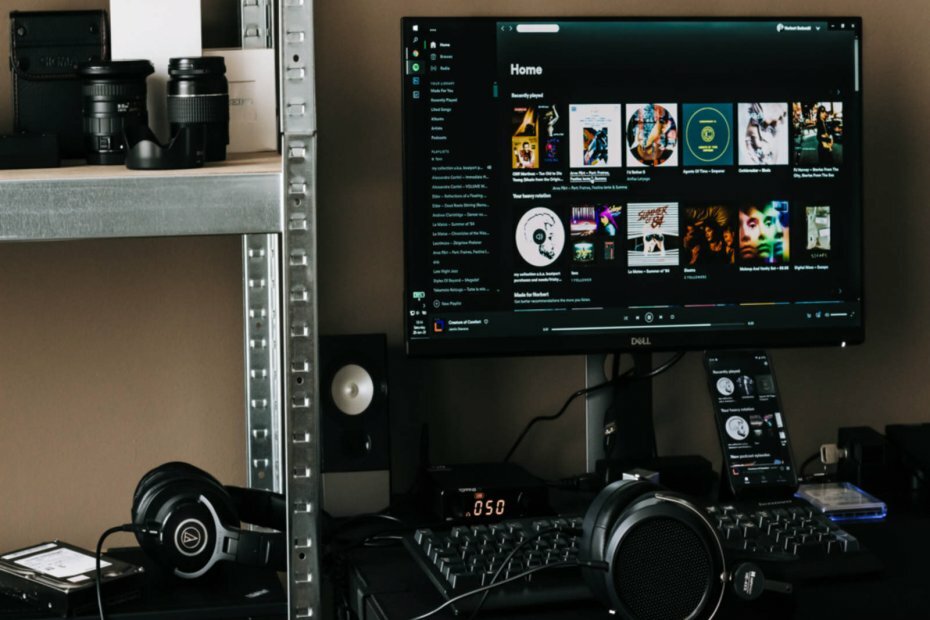
Tämä ohjelmisto pitää ajurit käynnissä ja pitää sinut turvassa tavallisista tietokonevirheistä ja laitteistovikoista. Tarkista kaikki ohjaimesi nyt kolmessa helpossa vaiheessa:
- Lataa DriverFix (vahvistettu lataustiedosto).
- Klikkaus Aloita skannaus löytää kaikki ongelmalliset kuljettajat.
- Klikkaus Päivitä ohjaimet uusien versioiden saamiseksi ja järjestelmän toimintahäiriöiden välttämiseksi.
- DriverFix on ladannut 0 lukijoita tässä kuussa.
M3u (tiedostotunniste.m3u) on tiedostomuoto, joka tallentaa luettelon äänitiedostoista ja / tai videotiedostoista tai vain varsinaisen ääni- / videosisällön URL-osoitteen.
Tämä tiedostomuoto luotiin alun perin soittolistoille Winamp-ohjelmistossa (tai vastaavassa), mutta ajan myötä se tuli tukee useimmat multimediasoitinohjelmistot, kuten VLC, Windows Media Player, Kodi, iTunes tai KMPlayer.
M3U-soittolistoja voidaan toistaa monilla ohjelmistotyökaluilla, joten niiden suoratoisto myöhemmin ei tarkoita saman sovelluksen käyttämistä, joka loi soittolistan.
Tässä artikkelissa aiomme tutkia, kuinka luoda ja käyttää .m3u-soittolistoja paitsi perinteisille mediasoittimille, myös IPTV- tai suoratoistolaitteille, kuten Firestickille.
Kuinka luoda ja käyttää M3U-soittolistoja
1.Miten luoda M3U-soittolista
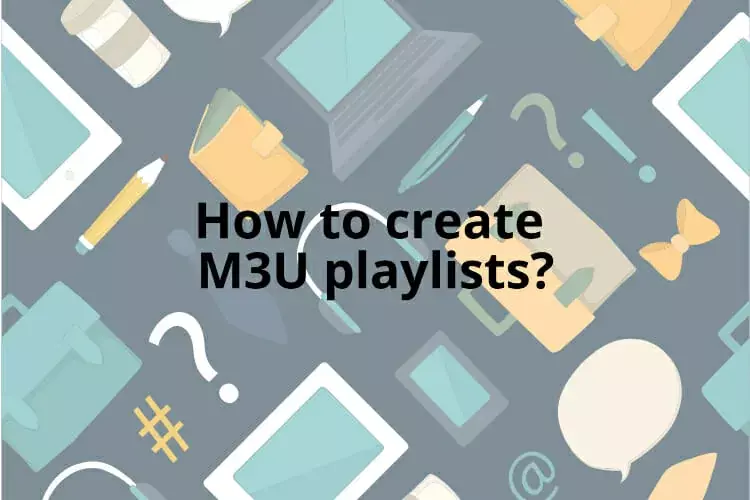
Perustapa luoda m3u-soittolista on luoda .txt-tiedosto tietokoneellesi, jota muokkaat Notepadilla (tai haluamallasi tekstieditorilla). Tähän tiedostoon lisätään polut yksitellen kappaleita, elokuvia, kanavia tai videoleikkeitä.
M3u-soittolista on vain tiedosto, joka sisältää hakemistomerkinnät jokaiselle sen yksittäiselle kohteelle, mutta se ei ole todellinen ääni- tai videotiedosto.
Jokaisen tiedostopolun tulisi sisältää kaksirivinen kuvaus, joka osoittaa online-lähteeseen. Lähteen syntaksin tulisi näyttää tältä:
#EXTINF: -1, Pro Sport 2
http://185.65.30.452:1223/Tv4243
“#EXTINF” -osan jälkeen oleva numero on äänen pituus sekunteina. Jos ääntä suoratoistetaan verkossa eikä pituutta ole asetettu, näet -1. Ja m3u URL on m3u-tiedoston suhteellinen polku.
Voit vetää ja pudottaa ääni- / videotiedostoja tietokoneeltasi m3u-soittolistaan ja tuoda ne sitten laitteellesi käyttämällä haluamaasi sovellusta tai mediasoitinta, joka tukee m3u-tiedostomuotoa.
Seuraavassa keskustellaan siitä, kuinka luoda m3u-soittolistoja tietyissä mediasoittimissa.
Etkö ole varma, mitä mediasoitinta Windowsissa käytetään? Lue tästä artikkelista hyödyllisiä ehdotuksia.
2. Kuinka lisätä m3u-soittolista VLC: hen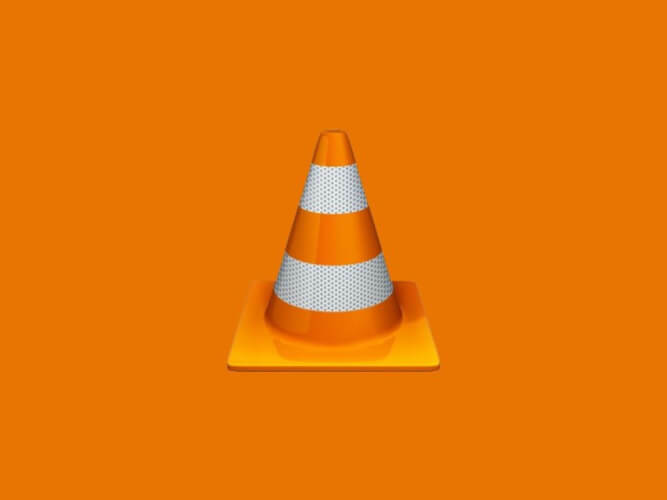
- Avaa VLC-mediasoitin. Jos sinulla ei ole VLC: tä asennettuna, voit hankkia sen tässä.
- Napsauta työkalupalkin Näytä> Soittolista.
- Napsauta hiiren kakkospainikkeella soittolistaikkunaa> Lisää tiedostoja / Lisää kansio ja tuo äänitiedostot kansio tietokoneeltasi VLC: hen.
- Valitse sitten Media oikeassa yläkulmassa> Tallenna soittolista tiedostoon> määritä lähtöpolku> nimeä tiedosto uudelleen ja tallenna tyyppi m3u-soittolistaksi> Tallenna.
Löydät monien TV-kanavien m3u-tiedostomuodon verkosta - varmista, että saat sekä #extinf että URL-osoitteen. Voit myös muuntaa YouTube-kanavat m3u-muotoon muuntimen avulla (myös verkossa on useita).
Lisää kaikki tiedot txt-tiedostoosi ja tuo se sitten VLC-mediasoittimeesi. Tiedostot toistetaan siinä järjestyksessä kuin ne on tallennettu soittolistaan.
Koska VLC on yhteensopiva Windowsin, macOS: n, Androidin tai Linuxin kanssa, voit käyttää mitä tahansa näissä järjestelmissä toimivaa laitetta ja tuoda tämän luettelon.
3. Kuinka luoda m3u-soittolista IPTV: lle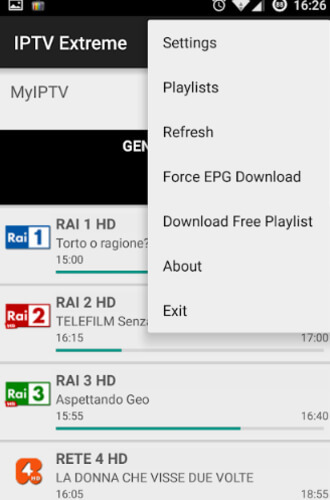
Voit käyttää yllä olevaa menetelmää oman m3u-soittolistan luomiseen. Vaihtoehtoisesti on monia lähteitä, joista löydät ennalta määriteltyjä m3u-soittolistoja TV-kanavilla ja ohjelmilla.
Erilliset IPTV-soittolistat ovat osoitteessa GitHub, esimerkiksi. Useimmat soittolistat ovat ilmaisia, mutta ne vanhentuvat joskus jonkin ajan kuluttua. Mutta kun synkronoit luettelon laitteen kanssa, sinulla on pysyvä käyttöoikeus.
Sitten suoratoista IPTV, sinun on käytettävä multimediasoitinta, joka tukee M3U-tiedostotyyppiä.
Käyttämästäsi laitteesta riippuen on olemassa omistettuja sovelluksia, jotka löydät sinulle Apple Storesta tai Google Storesta, kuten TV-suoratoistot, IPTV tai Smart IPTV.
Kun olet ladannut sovelluksen, lisää vain URL-osoite sovelluksen IPTV-soittolistaan ja katso suosikkiohjelmasi.
4. Kuinka käyttää m3u-soittolistaa Kodissa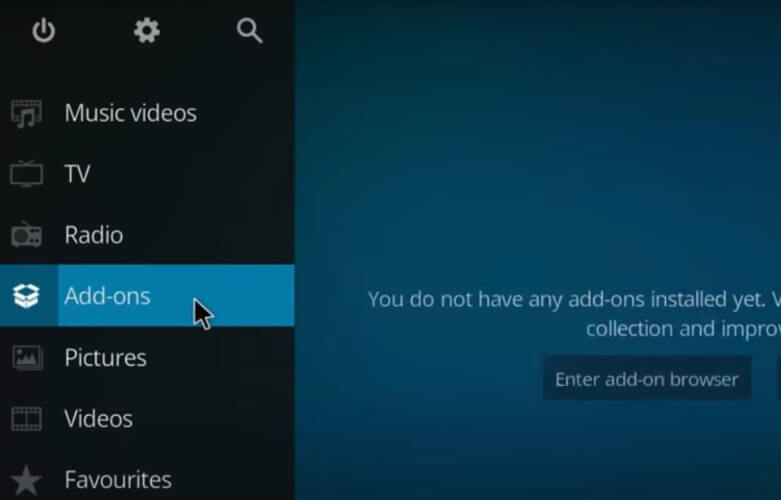
Voit käyttää m3u-soittolistoja Kodi sinun on ensin asennettava PVR Simple Client -lisäosa, joka toimii IPTV-tilauksesi kanssa, ja sitten sinulla on oltava M3U-soittolistan URL-osoite, jonka IPTV-palveluntarjoajasi on annettava.
- Avaa Kodi> Asetukset.
- Klikkaus Lisäosat> Asenna arkistosta.
- Selaa vähän alaspäin ja valitse PVRAsiakkaat > PVR IPTV Simple Client
- Klikkaus Asentaa.
- Kun asennus on valmis, avaa se asetuksetuudelleen> Lisäosat> Omat lisäosat
- Avata PVR-asiakkaat>PVR IPTV Simple Client.
- Valitse Määritä> napsauta vaihtoehtoa M3U-soittolistan URL-osoite (Yleiset-välilehdessä).
- Lisää palveluntarjoajan tarjoama m3u-soittolistan URL-osoite. Jos sinulla on XMLTV-URL, voit lisätä sen EPG-asetukset-kohtaan.
- Napsauta OK Exit Kodi.
Avaa sitten Kodi uudelleen ja siirry kohtaan TV> Kanavat. sinun pitäisi nähdä täällä kaikki käytettävissä olevat kanavat IPTV: n kautta.
5. Kuinka käyttää m3u-soittolistaa Firestickissä
Jos haluat käyttää m3u-soittolistoja Firestickissä, sinun on ensin asennettava sovellus, joka toistaa valikkotiedostot. Tässä esimerkissä käytämme Perfect Player -sovellusta ja lisäohjelmaa, joka sinulla on oltava, Downloader.
- Siirry Firestick-valikossa kohtaan asetukset > My Fire TV.
- Valitse Kehittäjä Asetukset> Ota käyttöön sovellus tuntemattomista lähteistä.
- Palaa Firestick-valikkoon ja etsi kutsuttua sovellusta Lataaja. Asenna avoin sovellus.
- Varmista, että sinulla on käsillä APK-URL-polku Perfect Player -sovellukseen.
- Kirjoita URL-osoite pyydettäessä.
Anna sovelluksen asentaa tiedostot napsauttamalla EI. Voit myös poistaa tiedoston asennuksen jälkeen.
Tuo m3u-soittolistat avaamalla Firestickin Perfect Player> siirry kohtaan Asetukset> Yleiset> Soittolista. Täällä sinun on lisättävä IPTV-palveluntarjoajan tarjoama URL-osoite.
Toivomme, että artikkeli oli hyödyllinen. Jos sinulla on ehdotuksia aiheesta, käytä alla olevaa kommenttiosaa.
Usein Kysytyt Kysymykset
M3u-soittolista on tiedostomuoto, joka tallentaa luettelon äänitiedostot ja / tai videotiedostot tai vastaavan ääni- tai videosisällön URL-osoite.
Jos käytät IPTVEsimerkiksi kanavan soittolistan m3u-URL-osoitteen pitäisi olla tilauspalvelun tarjoajan antama. Jos haluat ladata omia tiedostojasi, löydät täydelliset luettelot verkosta tai käytä työkalua muuntaa m3u-muoto ja hanki URL-osoite.
Tiedostotunniste M3U8 tarkoittaa UTF-8-koodattua äänentoistoluettelotiedostoa, nimittäin yksinkertaisia tekstitiedostoja, joita sekä ääni- että videosoittimet voivat käyttää kuvaamaan mediatiedostojen sijaintia.


